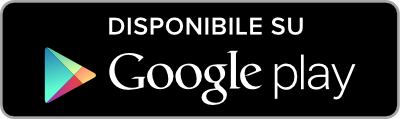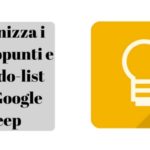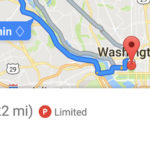Come usare YouTube in background su dispositivi Android
Una delle fonti musicali più usate e apprezzate di sempre, ma per ascoltare musica e guardare video sulla nota piattaforma non si può fare altro allo stesso tempo: scopri come usare YouTube in background su un device Android.
Da diversi anni a questa parte, quando stai navigando su internet e hai voglia di ascoltare un po’ di musica, tra le scelte più frequenti allo scopo vi è di certo il collegamento al sito di YouTube, nota piattaforma che raccoglie video di ogni sorta compresi quelli musicali, e che dal 2006 è passata sotto l’ala protettiva di mister Google.
Ma quando hai a disposizione il tuo smartphone Android, e hai voglia di ascoltare un po’ di musica da YouTube?
Se non hai intenzione di fare altro, puoi semplicemente cercare il video della canzone che vuoi ascoltare, indossare le cuffiette e goderti il video musicale di turno.
Ma quando, invece, la tua intenzione è di avere un sottofondo musicale mentre stai inviando messaggi su WhatsApp o Telegram, o mentre navighi su Chrome o controlli Facebook, allora potresti avere qualche problemino.
È infatti noto a tutti gli utenti del tubo che YouTube in background non funziona, quindi se vuoi ascoltare un po’ di musica è necessario tenere aperta la schermata di YouTube sul video in questione, con tutte le conseguenze in termini di risorse di traffico dati e batteria conseguenti.
Purtroppo Google non concede la possibilità di usufruire di YouTube in background, ma preferisce tenerci incollati alla visione dei video proposti senza possibilità di ascoltarne solamente l’audio.
Per fare ciò, hai due possibilità:
- Sottoscrivere un abbonamento con il servizio a pagamento YouTube Red, che non è ancora disponibile in Italia
- Seguire uno dei consigli che sto per suggerirti nelle prossime righe
Nota: prima di approfondire la lettura, è bene sapere che Google non vede di buon occhio applicazioni esterne che possono far girare YouTube in background, ed è per questo motivo che molte delle app messe a punto per lo scopo, non sono più scaricabili dal Play Store.
Puoi trovare tante altre applicazioni alternative a quelle che sto per elencarti, ma dovrai installarle manualmente scaricando il file apk: assicurati di scaricare da fonti sicure che non mettano in pericolo la stabilità del tuo smartphone!
YouTube in background con Stream
La prima della lista è un’applicazione che puoi facilmente reperire sul Play Store (almeno per il momento), e che ti permetterà non solo di ascoltare la tua musica preferita caricata su YouTube, ma anche di guardarne il video in una piccola anteprima che potrai spostare in qualsiasi parte dello schermo, e che ti farà compagnia qualuque attività tu stia svolgendo con lo smartphone.
Una volta scaricata e installata sul dispositivo, dovrai:
- Aprire Stream
- Cercare il video desiderato e selezionare il risultato giusto
- Premere il tasto Home del dispositivo per uscire da Stream e avere soltanto il piccolo riproduttore video su schermo
- Spostare la finestra nel punto della schermata più comodo, potendo aprire la schermata di Stream con un semplice tap sul video in miniatura, e ritornare alle dimensioni ridotte selezionando sul tasto in alto a destra con la freccia.
Niente di più facile!
Video? No, solo audio grazie!
E se invece volessi soltanto ascoltare l’audio dei video di YouTube, risparmiando così sul traffico dati quando sei in mobilità?
Puoi usare una comoda applicazione ancora in fase beta chiamata AudioPocket, che ti permetterà di ascoltare la musica dei video di YouTube in background, lasciandoti libero di fare qualsiasi altra cosa.
A tal proposito, ti basterà scaricare e installare l’applicazione, e successivamente:
- Aprire un video dall’app ufficiale di YouTube
- Premere il pulsante di condivisione
- Selezionare AudioPocket dall’elenco di app visualizzato
- Ascoltare la musica di YouTube in background
Nel momento in cui sarà effettuata la condivisione con AudioPocket, la riproduzione del video sull’app ufficiale di YouTube sarà interrotta, e la canzone che avevi scelto riprenderà dall’inizio con AudioPocket.
Inoltre, potrai facilmente interrompere la riproduzione audio o fermarla con i pratici controlli Play/Pausa o Stop nel menu a tendina di Android forniti dalla stessa AudioPocket.
La chicca di Firefox
L’ultimo consiglio per avere YouTube in background riguarda l’installazione del famoso browser di Mozilla: se lo hai già installato sul tuo smartphone Android non dovrai fare altro che collegarti al sito di YouTube, scegliere un video, da Condividi copiare il link del video e incollarlo poi nella barra degli indirizzi avendo cura di selezionare la spunta Modalità desktop dalle impostazioni del browser.
A questo punto, potrai premere il tasto Home dello smartphone o bloccare il device: Firefox continuerà a funzionare in background e con esso anche la riproduzione del video su YouTube.
Hai mai provato uno di questi metodi per usare YouTube in background?
Oppure ne hai altri efficaci da suggerire?
- Offerte Amazon: i migliori sconti del 5 giugno - 5 Giugno 2020
- Come creare avatar su Facebook - 21 Maggio 2020
- GTA V gratis per PC: come ottenerlo subito - 19 Maggio 2020